ども、多摩川乱歩(@tamagawa2525)です。

Bandicamには無料版と製品版とでいくつかの違いがあり、その1つとして無料版では『連続録画時間が10分間』という制限が設けられています。
そこで気になるのは『じゃあ製品版はどのくらい録画できるの?』というところ。
今回はデスクトップキャプチャーソフト『Bandicam』の録画時間や長時間録画の方法について解説していきます。
製品版Bandicamの録画時間は無制限!
24時間以上、ファイル容量の許す限り撮影可能
結論から述べると、Bandicam製品版には録画時間に制限がありません。
ファイル容量の許す限り無限に撮れます。
Bandicam公式サイトでも『24時間以上キャプチャー可能』と明記されており、1日がかりの長回ししても大丈夫です。
といっても現実的には撮影後のファイル容量がとんでもないことになりますし(数百GBとか)、その規模になると編集や確認するためのソフトも限られてくるので、24時間以上連続でキャプチャーし続けるケースはほぼ無いと思いますが、Bandicamとしての制限はないです。
筆者自身もゲーム実況の収録で最大4時間程度、連続キャプチャーをしたことがありますが、もちろん無事に録画できていました。長時間の録画でもコマ飛びなどもなく安定しているのも強みだと思います。
ファイル容量の設定上限で撮影時間を決めることも出来る

Bandicamの「自動終了設定」機能を使う事で『撮影ファイルのサイズが100GBに達したら録画を終了する』といったことも可能です。

何時間撮影するかは決まってないけど、ストレージの容量的に100GBを超えたら自動終了するようにしよう
といった具合にファイルサイズから逆算した収録も可能です。便利ですね。
途中で一時停止しながら長時間録画も可能
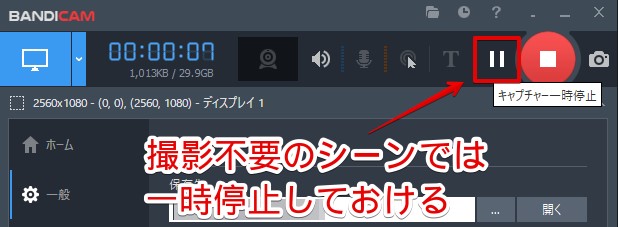
長時間連続でキャプチャーできる上、途中で一時停止も可能なため、撮影中に不要だと思えばキャプチャーを一時停止することもできます。
不要なシーンは収録しないように一時停止を繰り返せば、ファイル容量も節約しながら更に長時間の録画も可能です。
無料版Bandicamで10分以上の動画を撮る方法

無料版のBandicamを使ってるけど、次の収録は10分以上の撮影に使いたい!
でも普段は10分以内で十分だし、製品版を買うのはちょっと…
先述通り、無料版Bandicamでは10分以上の連続録画はできません。
選択肢としては、
- 10分間ずつ撮影した動画を編集で繋げる
- 製品版Bandicamを購入する
の2パターンになるかと思います。
『製品版購入はお金がかかるのでちょっと…』ということであれば、やや手間ではありますが、10分ずつキャプチャーしたファイルをAviUtlなどの動画編集ソフトで繋いでやる必要があります。
AviUtlはフリーの動画編集ソフトのため、追加のコストもかかりません。
当ブログではAviUtlの使い方について初心者向けにわかりやすく解説しているので、Bandicamで撮影した複数ファイルを上手く繋いでいきたい場合は参考にしてみてください。
連続で10分以上のキャプチャーをしたい場合は

10分ごとにBandicamを再起動するのも、撮影したファイルを編集ソフトで繋いでいくのも面倒くさい!
でもお金出したくないから製品版は買いたくない!
まあ気持ちはわかります。
特に有料ソフトをこれまで買ったことが無い方には抵抗感もあったりしますよね。
そんなわがままプリンセスは、別のデスクトップキャプチャーになりますが『GOM Cam(ゴムカム)』もアリかもしれません。
『GOM Cam(ゴムカム)』は無料版でも連続20分キャプチャー可能で、Bandicamより制限時間が長いです。
どうしても無料で使いたい場合には、代替ソフトとして優秀だと思います。
GOMCamについては以下の記事でも詳しく紹介レビューを書いているので、ご興味あれば併せてチェックしてみてください。
≫GOMCamの評判・口コミまとめ!実際に使った感想をレビュー
【Bandicam】無料版の制限時間は10分だけど、製品版の録画時間は何分? まとめ

今回はデスクトップキャプチャーソフト『Bandicam』の録画時間や長時間録画の方法について解説していきます。
- 製品版Bandicamは録画時間に制限はない(ストレージの許す限り撮影し続けられる)!
- 無料版で10分以上撮影するには、動画編集ソフトで複数ファイルを繋いでいく必要がある!
- 無料で20分キャプチャーできる『GOM Cam(ゴムカム』も代替ソフトとしておすすめ
『無料版Bandicamでも複数ファイルを動画編集ソフトで繋いでやればOK』と紹介しましたが、ぶっちゃけ毎回その手間をかけるのであれば製品版買って制限解除した方が時間も節約できて結果的にお得だと思います。
『Bandicam』を最安で購入する方法についても当ブログで解説しているので、毎回毎回ロゴ消して動画繋いでとやっている方は、ぜひ検討してみてはいかがでしょうか。
今回はここまで!
次回もよろしく!
当ブログの「Bandicam」記事一覧はこちら
≫「Bandicam」記事一覧
またTwitterでも動画制作やゲーム実況に関するツイートを発信しています。
≫多摩川乱歩Twitter














『Bandicam』無料版だと制限時間10分らしいけど、製品版だと連続でどのくらいキャプチャーできるの?